Hinzufügen von Geometrie
Im nächsten Schritt habe ich Bevel- und Taper-Objekte erstellt. Das Taper-Objekt wird verwendet, um die Dicke oder Skalierung eines Pfades entlang seiner Länge zu steuern. Es ermöglicht, dass ein Pfad an einem Ende dicker und am anderen Ende dünner wird. Das Bevel-Objekt wird verwendet, um das Profil oder die Form eines Pfades zu definieren. Dabei können komplexere Querschnittsprofile für den Pfad erstellt werden, was zu detaillierteren Formen führt. Mit Shift + A habe ich einen Kreis sowie einen Pfad hinzugefügt. Den Kreis nannte ich „Bevel“ und den Pfad „Taper“. Anschließend musste ich das Bevel-Objekt zuweisen: Also den Kreis als Bevel-Objekt in den Geometrieeinstellungen des Pfades anwenden. Der Kreis ist nun viel zu groß, also musste ich ihn kleiner skalieren. Um den Kreis besser zu sehen, habe ich ihn neben das Gesicht positioniert. Weiters musste ich das Taper-Objekt anpassen – dieses sagt Blender im Grunde, wo entlang des Pfades – den ich gezeichnet habe – Dicke hinzugefügt werden soll.
Diese Einstellungen habe ich anschließend auf allen Maskenpfaden angewendet, um eine einheitliche Geometrie zu haben.
Materialien anwenden
Für diesen Schritt habe ich die Render-Engine von Evee auf Cycles umgestellt. Da ich für meine Maske einen Metall-Look generieren wollte, habe ich das BlenderKit Add-On verwendet und ein passendes Material ausgesucht und auf die Maske angewendet. Wie bereits in Blogpost #15 erwähnt, ist BlenderKit wie eine Schatzkiste und bietet sehr viele gute und vor allem auch hochwertige Materialien.
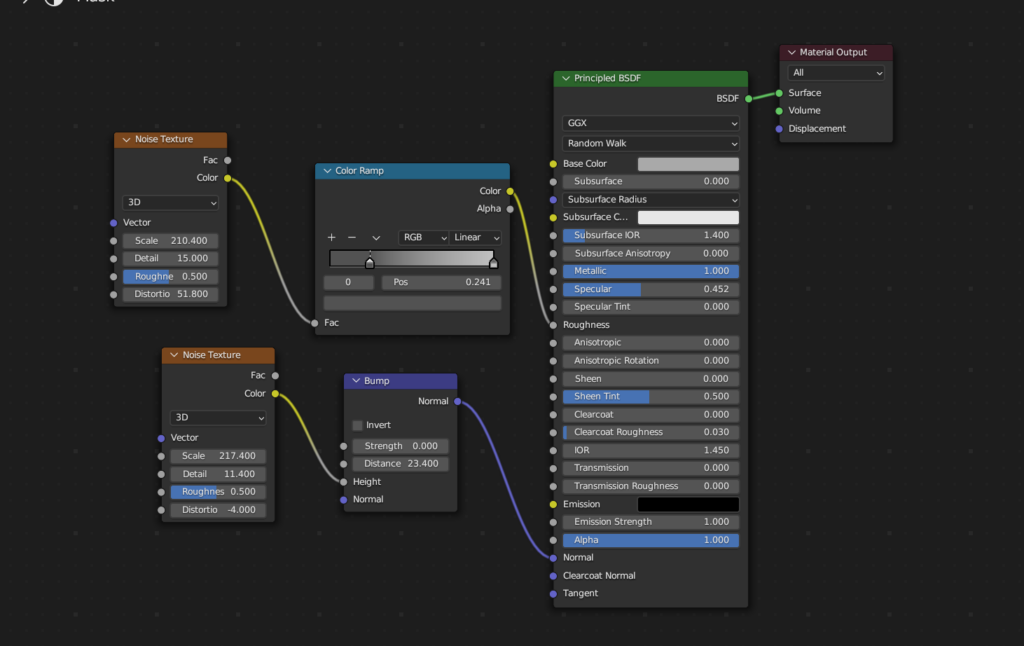

Beleuchtung und Feinabstimmung
Für die (vorübergehende) Beleuchtung habe ich ein HDRI von Polyhaven verwendet und im Shader-Editor in der „World“ hinzugefügt und anschließend für die Feinabstimmung nochmals die Vertices der Maske und die Materialeigenschaften angepasst, bis ich mit der Maske zufrieden war.
